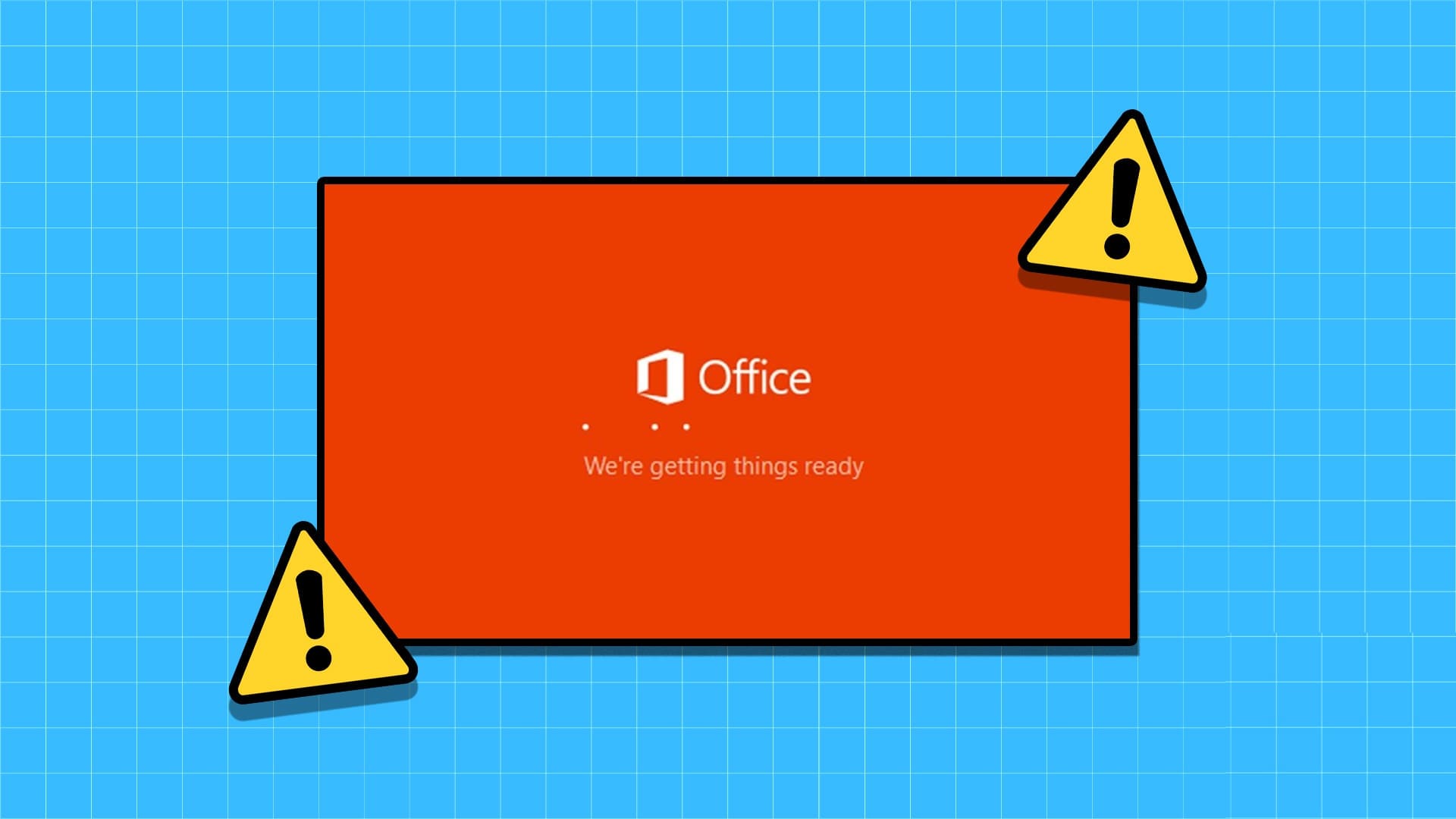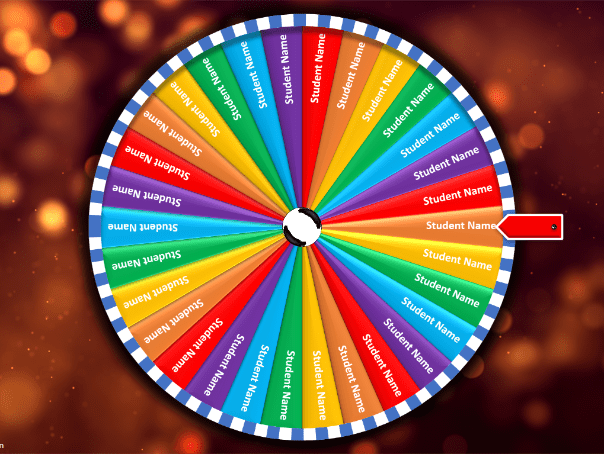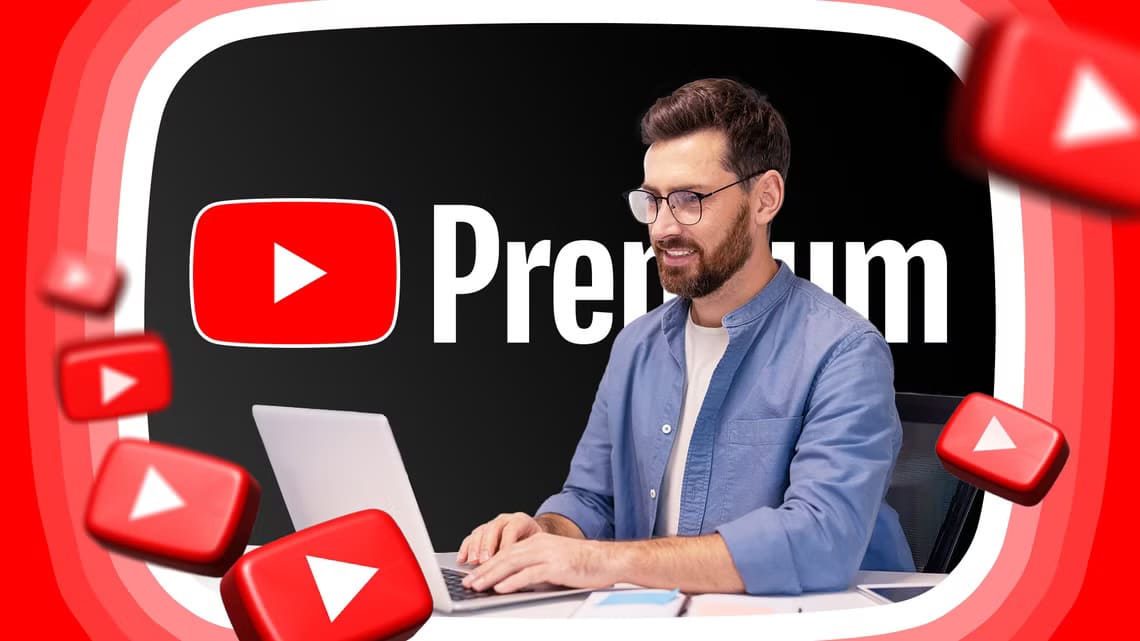Brugere kan gemme dokumenter i skyen og få adgang til dem, når de har brug for det. Der er dog visse situationer, hvor brugerne har brug for at udskrive deres dokumenter. Hvis Printeren kunne ikke udskrive. Eller hvis du ser fejlmeddelelsen "Dokumenter venter", kan det være irriterende, især hvis du har travlt. Her er hvorfor din printer angiver, at dokumenter venter på dig, og de tricks, du skal bruge for at rette printerfejlen, der angiver, at dokumenter venter.
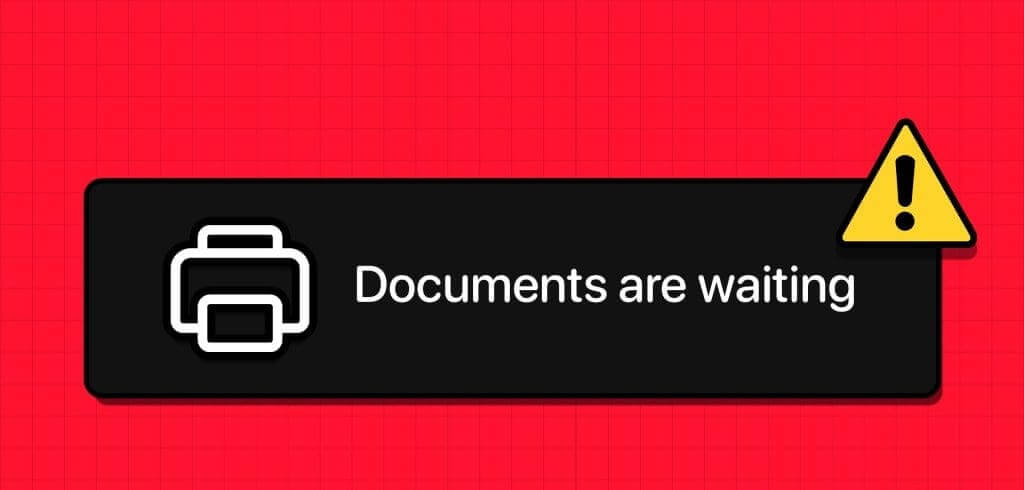
Uanset om du har en Epson-, HP-, Konica Minolta-, Lexmark- eller Brother-printer, er fejlen Dokumenter afventer Fælles for dem alle. Hovedårsagen bag fejlen Venter på dokumenter Det er et problem med udskriftskøen. Mest sandsynligt sidder udskriftskøen fast. Som følge heraf kan printeren ikke udskrive det næste dokument.
1. Kontroller printerforbindelsen.
Du bør først prøve at slukke og slukke for både din computer og printer. Opdatering af forbindelsen mellem dine enheder kan muligvis løse dette problem meget hurtigere end forventet.
2. Kontroller sider og blæk
Hvis din printer løber tør for sider eller blæk, kan du få fejlen "Dokumenter venter". Du skal genopfylde blæk eller tilføje flere sider til din printer for at få den til at fungere problemfrit.

3. Prøv et andet dokument.
Et beskadiget dokument kan forårsage, at din printer udskriver forkert. Du bør prøve at udskrive et andet dokument.
4. Kontroller printerens status.
Sørg for, at printerens status ikke er indstillet til Offline. Dette vil gøre printeren uopdagelig for din computer. Som følge heraf vil din computer ikke kunne oprette forbindelse til printeren.
Trin 1: Gå til عدادات Windows ved at trykke på Windows + I-tasterne.
Trin 2: Find Bluetooth og hardware og vælg Printere og scannere.
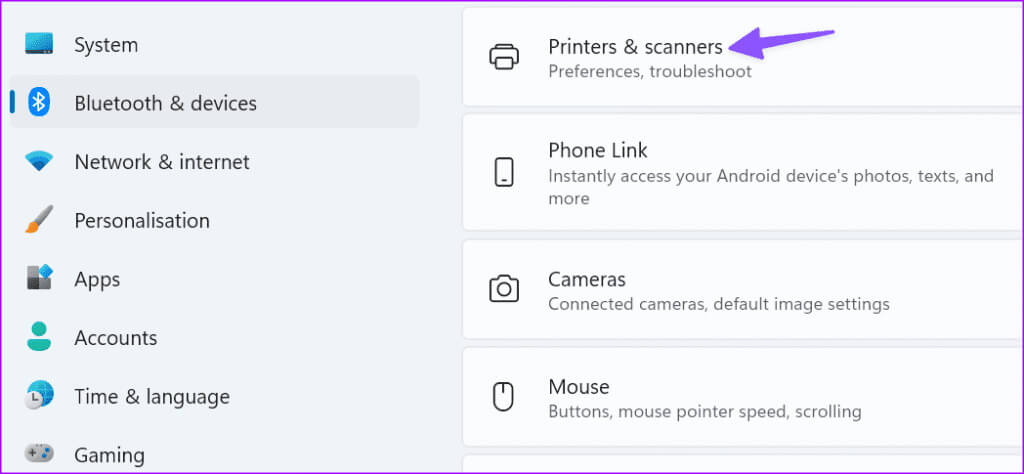
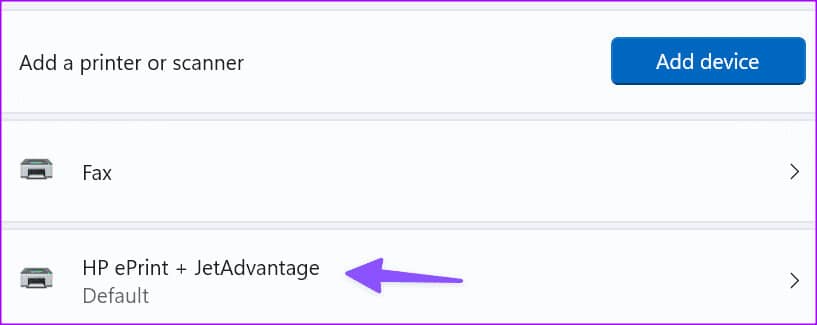
Trin 3: Vælg din printer, og klik på Åbn udskriftskøen.
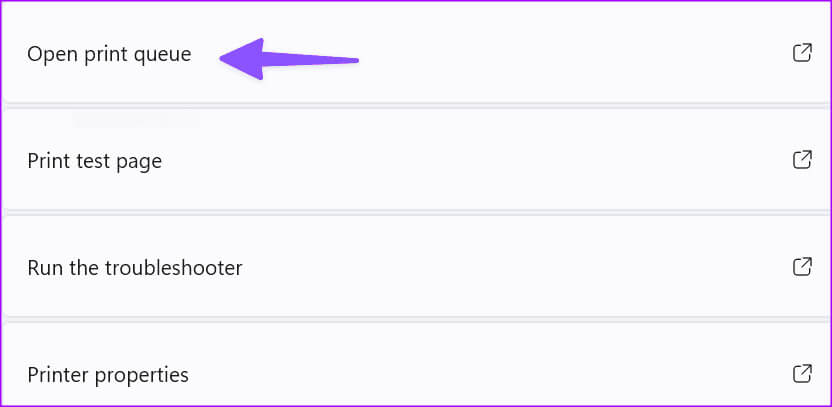
Trin 4: Sørg for, at indstillingen er deaktiveret. Brug printeren offline Fra printermenuen.
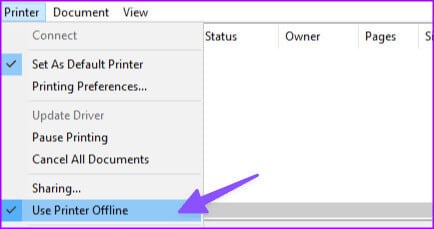
5. Kør printerfejlfindingsprogrammet.
Du kan forsøge at fejlfinde dette problem ved at køre den indbyggede printerfejlfinding i Windows 11. Værktøjet kan: Registrer og ret automatisk almindelige udskrivningsproblemer.
Trin 1: Gå til Indstillinger. Åbn systemet og vælg Fejlfindingsværktøjer.
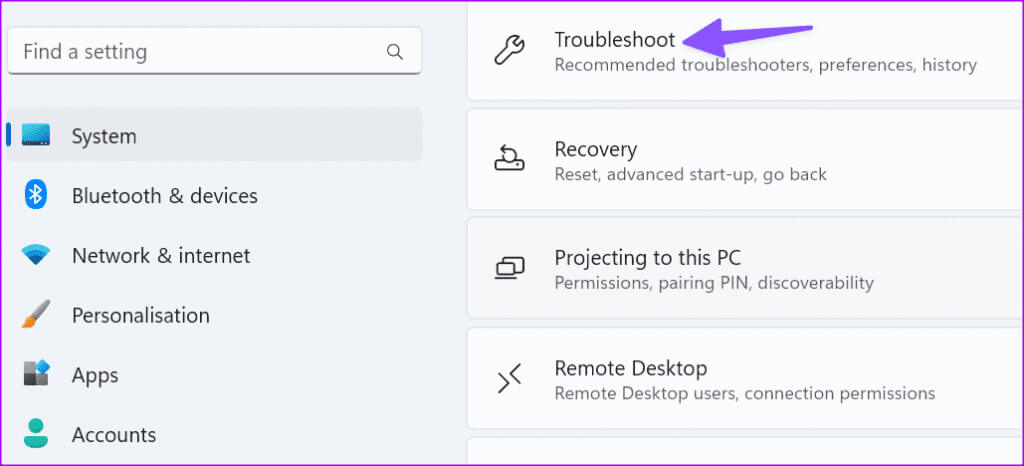
Trin 2: Find Andre fejlfindingsværktøjerKør printerfejlfindingsprogrammet fra følgende menu, og følg instruktionerne på skærmen.
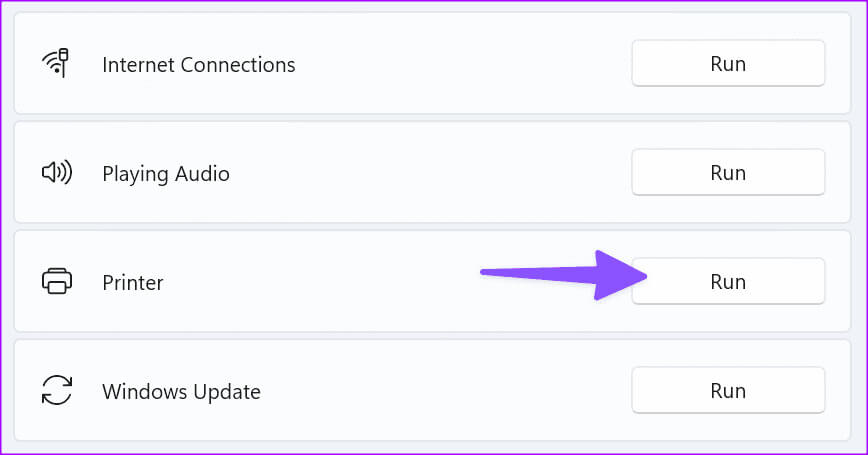
6. Genstart printspooleren.
Hvis fejlfindingsværktøjet ikke løser dit problem, kan du prøve at genstarte Print Spooler-tjenesten.
Trin 1: Klik på Windows + R For at åbne et nyt afspilningsvindue.
Trin 2: skrive services.msc Tryk derefter på Enter.
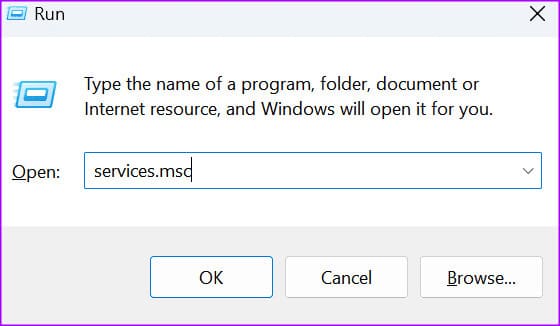
Åbner servicemenuen.
Trin 3: Rul ned til Printspooler.
Trin 4: Højreklik på tjenesten og vælg slukker. Tjenesten burde ikke køre lige nu.
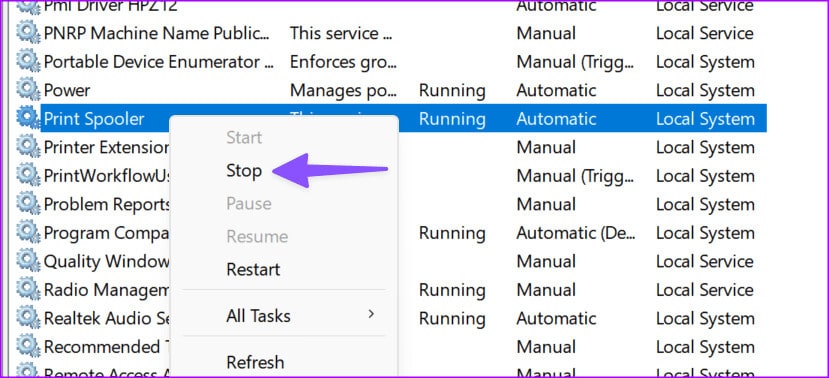
Trin 5: tænde for File Explorer Gå til det næste spor.
C:\Windows\System32\spool\printere
Trin 6: Slet Mappeindhold. Ved at gøre dette sletter du udskriftskøen. Men slet ikke selve mappen.
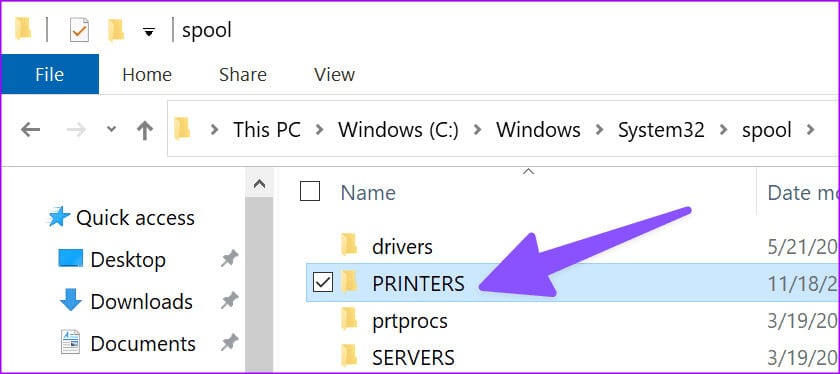
Trin 7: Genstart din computer.
Trin 8: Gå tilbage til Print Spooler og genstart. Servicedrift.
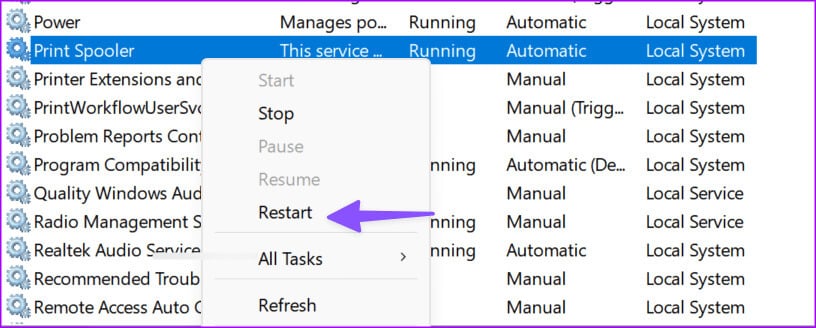
Trin 9: Indstil opstartstypen til automatisk.
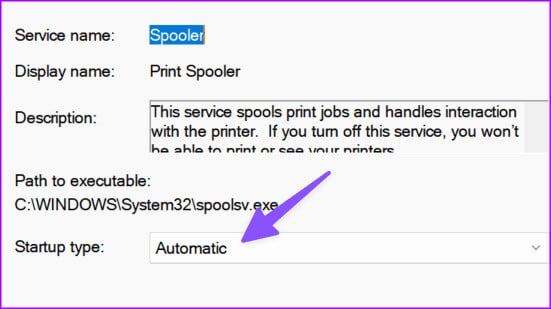
Hvis ovenstående trin er for komplekse, skal du udføre den samme opgave fra kommandopromptmenuen.
Trin 1: tænde for Kommandoprompt som administrator.
Trin 2: Kør disse kommandoer og tryk på Indtast Efter hver ordre.
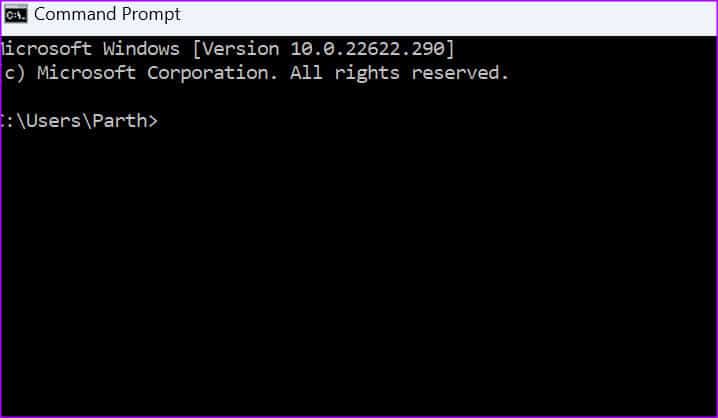
net stop spooler
del /Q %systemroot%\system32\spool\printere\*.*
net start spooler
Tjek om fejlen er forsvundet.
7. Geninstaller printerdriverne.
Alle enheder, du tilslutter til Windows 11, skal bruge en driver for at fungere korrekt. Tænk på denne driver som mellemmanden.
Hvis dine printerdrivere er beskadigede, mangler eller kører forældede drivere, kan du muligvis ikke udskrive dine dokumenter. Derfor skal du opdatere dine drivere. Eller, hvis de er beskadigede, skal du geninstallere dem.
Trin 1: tænde for Enhedshåndtering.
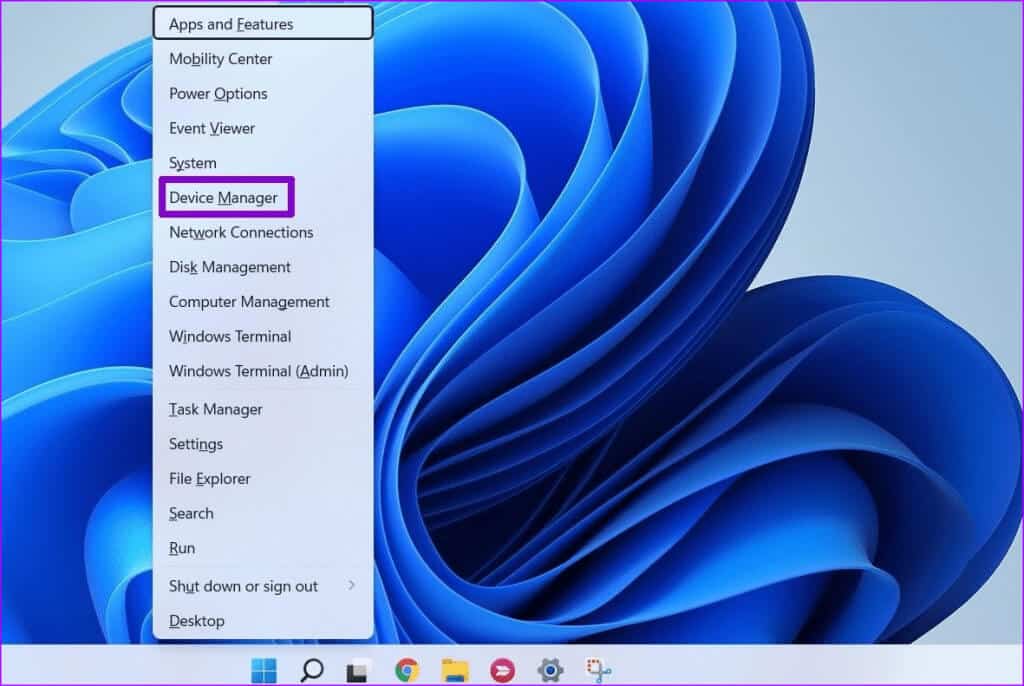
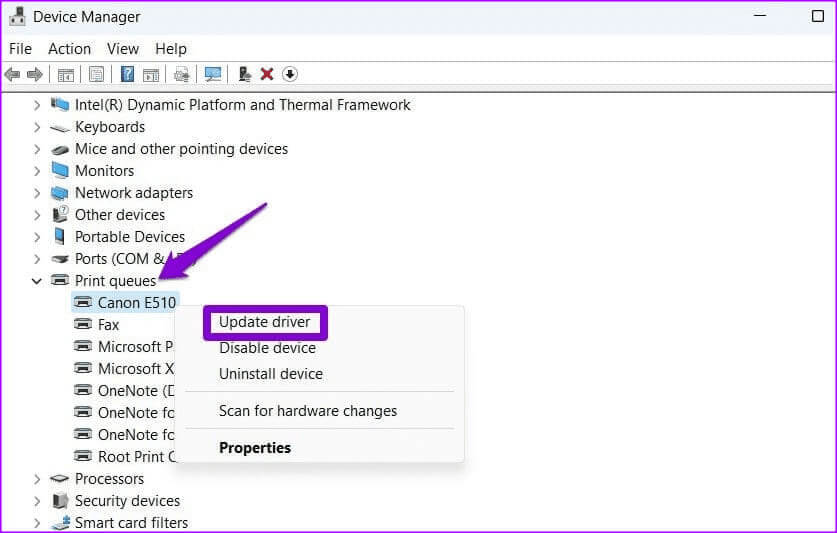
Hvis problemet fortsætter, skal du vælge Afinstaller enhed for at fjerne de aktuelle printerdrivere. Genstart computeren. Din enhed installerer automatisk de nyeste printerdrivere.
Kontroller, om din printer stadig angiver, at dokumenter venter på at blive udskrevet.
8. Fjern og tilføj din printer
Hvis intet virker, kan det muligvis løse problemet at tilføje printeren til din computer igen. Dette er en nem måde at rette fejlen "Venter på dokumenter" på din printer.
Trin 1: Gå til Indstillinger > Bluetooth og enheder > Liste over printere og scannere.
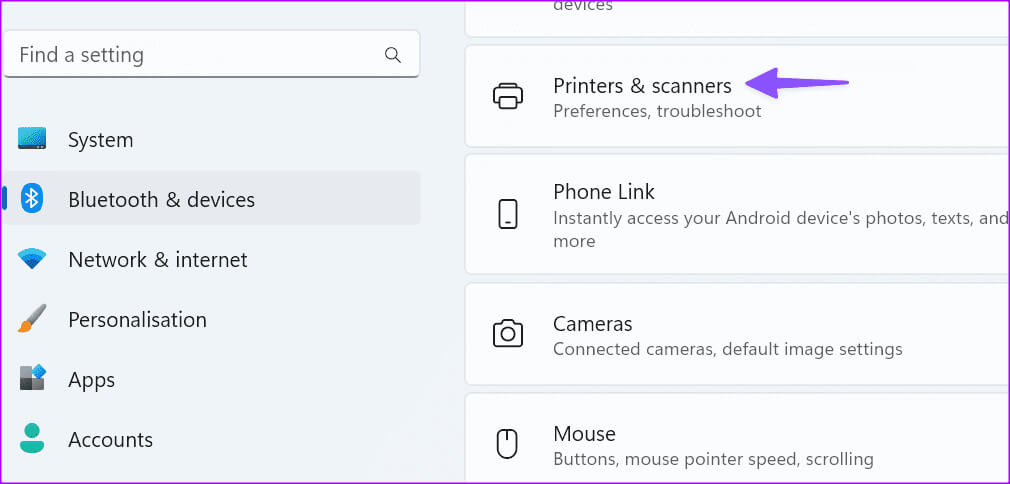
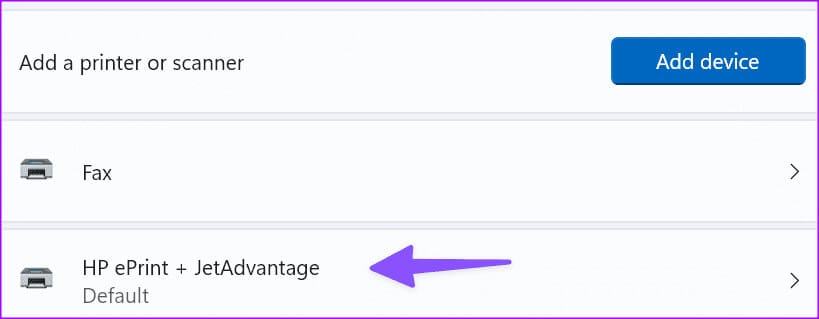
Du kan kontrollere printeroplysningerne. Du kan også køre fejlfindingsværktøjet fra den samme menu.
Trin 3: Klik på fjernelse.
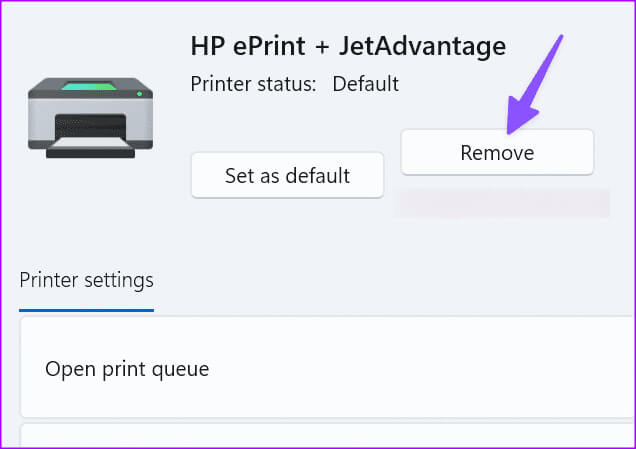
Gå nu tilbage og vælg Tilføj en enhed. Når Windows har registreret din printer, skal du klikke på Tilføj en enhed.
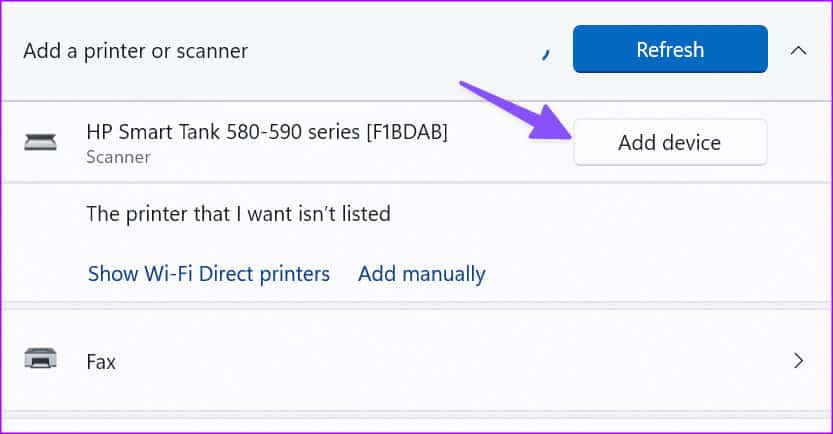
Du skal muligvis annullere dokumenter, der venter på at blive udskrevet, og prøve igen.
Udskriv dine dokumenter på farten
En fejl kan resultere i Venter på dokumenter I printeren for at forstyrre din arbejdsgang. Hvis udskrivningsfejlen kun opstår, når du bruger Google Chrome, skal du se Vores dedikerede fejlfindingsguideFør du skynder dig til den nærmeste butik for at udskrive dine dokumenter og filer, så brug ovenstående tricks til at rette printerfejlen, der siger, at dokumenter venter. Mens du er i gang, så lad os vide, hvilket trick der virkede for dig.